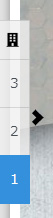oViceって何?
oViceは今話題のバーチャル空間です。コロナ禍でリモート勤務が増えた昨今、oViceに出勤する企業も増えているそうです。Woo EC Fes Japan 2021のスタッフもoVice内でミーティングを重ねています。2Dのロールプレイングゲームやシミュレーションゲームをプレイしたことがある方は、「本当にゲームの中に入る感じ」だと言えばおわかりいただけるかと思います。

oViceにログインするにはGoogle Chromeが推奨されています。また、音声がハウリングを起こすことがありますので、ヘッドホン、ヘッドセットを使うことをお勧めします。スーパー、コンビニや100円ショップで売っているイヤホンでも大丈夫です。
なお、ログインのときは、 Woo EC Fes Japan 2021 にお申込みいただいたメールアドレスをお使いください。
ログインするときマイクの使用を「許可」してください
もしマイクの使用を「許可しない」でログインしようとして、その後以下のようなメッセージ(注:色が違うかも知れません)が出て消えなくなり、ログインできないときの対処法はこちらです。
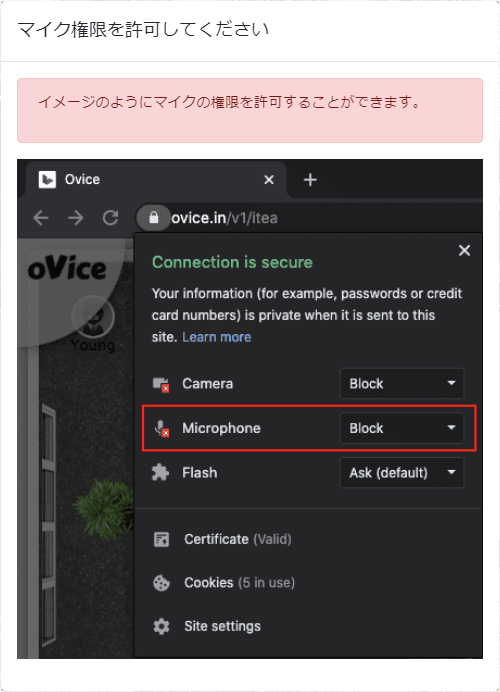
URLの左の鍵マークをクリックしマイクを「許可」にしてください。
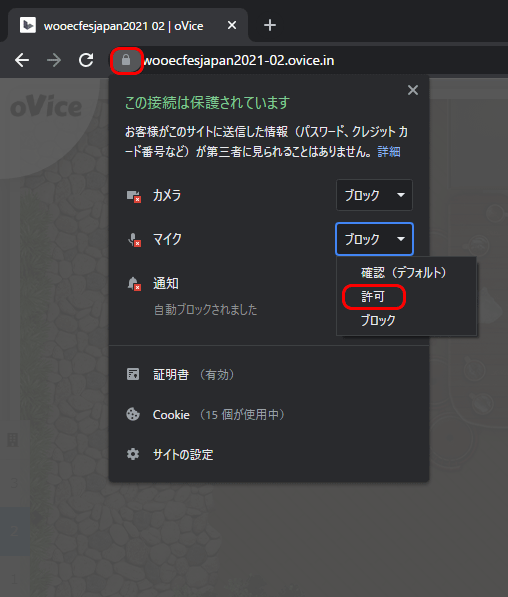
アバターにマークを付けましょう
あなたは「アバター」となって会場に入ります。オレンジのマークを付けているのがスタッフです。困ったことがあればスタッフに話しかけましょう。oVice初心者は初心者マークを付けましょう。
「アバター」は自動的に付与されます。タヌキやサルがいやだ!という場合は、ご自身の写真や似顔絵に変えることもできます。

初心者マークの付け方
マークの設定はフロアの左上にあるメニューの「人型アイコン」からおこないます。
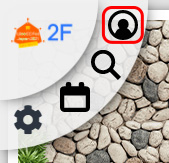
アバター画像、マーク、お名前(表示名)、プロフィールを編集できます。
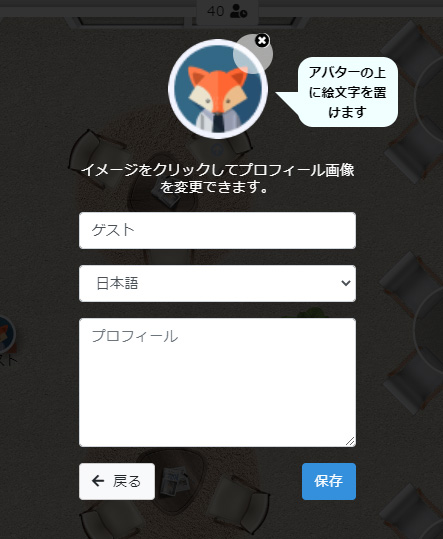
初心者マークは、「ハート」のグループにあります。少し下にスクロールしてください。
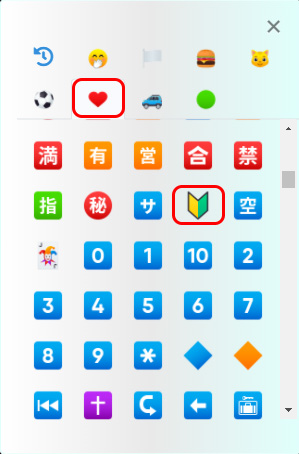
会場内を動いてみましょう
フロア内の移動
ドラッグでフロア内の移動ができます。移動中に表示される薄い黒い円が声の届く範囲です。赤い三角形が自分が向いている方向です。
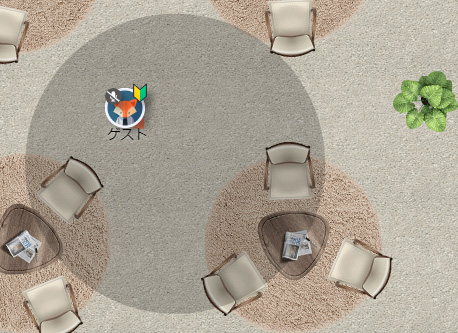
目的の場所をクリックして瞬間移動することもできます。行きたいブースやお友だちに話しかけたいときなどに便利です。
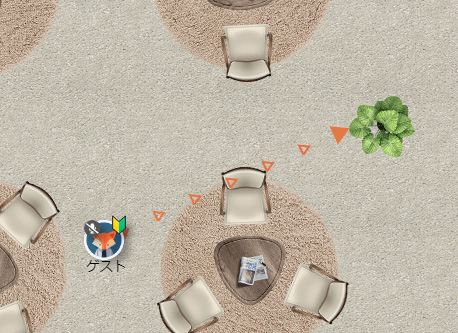
フロア間の移動
今回の会場は「3階建て」です。別のフロアに行くにはエレベータを利用しましょう。エレベータは画面左端にあります。
1階、2階は全員が自由に行き来できます。3階は有料チケットを購入された方のみ入れます。(メールアドレスで判定します)